Chrome浏览器网络故障排查实用指南
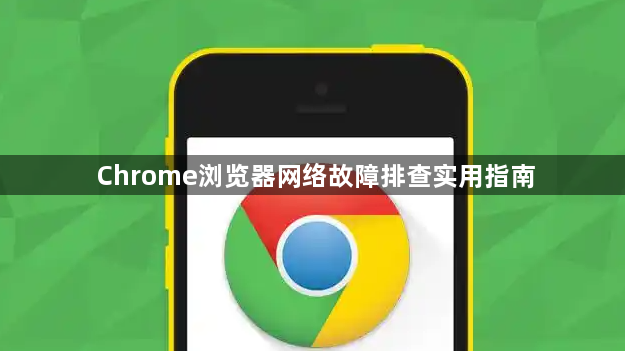
1. 检查网络连接:先看电脑是否连接网络,若使用Wi-Fi,确认是否连接正确,可查看Wi-Fi图标是否有异常。若网络图标显示未连接或受限,尝试重新连接或重启路由器。也可打开其他应用或网页,判断网络是否正常,若其他应用也无法联网,可能是网络本身的问题,需检查网络设备和设置。
2. 清除浏览器缓存:浏览器缓存过多可能导致网络故障。点击右上角的三个点,选择“更多工具”-“清除浏览数据”,在弹出的窗口中选择清除缓存的时间范围(如全部),然后点击“清除数据”。清理完成后,重新打开浏览器,看网络是否恢复正常。
3. 禁用浏览器扩展程序:部分扩展程序可能影响网络。点击右上角的三个点,选择“更多工具”-“扩展程序”,在扩展程序页面中,逐个禁用扩展程序,然后重新尝试访问网络。若网络恢复,可逐一启用扩展程序,找出导致问题的扩展程序并进行处理,如更新或删除。
4. 检查防火墙和安全软件设置:防火墙或安全软件可能阻止Chrome浏览器的网络访问。查看防火墙和安全软件的设置,确保Chrome浏览器被允许通过防火墙,且没有被安全软件误判为危险程序而限制网络权限。可暂时关闭防火墙或安全软件进行测试,但测试完成后应及时开启,以保障电脑安全。
5. 查看网络代理设置:错误的网络代理设置可能导致网络故障。点击右上角的三个点,选择“设置”,在设置页面中找到“高级”选项,进入后查看“系统”部分的“打开计算机的代理设置”。在弹出的窗口中,查看代理设置是否正确,若无需代理,确保相关选项未勾选;若需要代理,检查代理服务器地址和端口是否正确。
6. 重置浏览器设置:若上述方法均无效,可尝试重置浏览器设置。点击右上角的三个点,选择“设置”,在设置页面中点击“高级”,然后点击“重置”按钮。重置会将浏览器恢复到初始状态,但会保留书签、历史记录等重要数据。重置完成后,重新登录账号,看网络问题是否解决。
7. 检查网站服务器状态:有时网络故障并非本地问题,而是网站服务器出现故障。可通过搜索引擎查询该网站是否有服务器故障的相关报告,或使用在线工具(如Down For Everyone Or Just Me)检查网站是否在其他地区也无法访问。若是网站服务器问题,需等待网站管理员修复。
